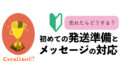今回はミンネでハンドメイド作品を販売する手順を簡単にお教えします。
会員登録までの流れはこちらから。
販売設定の前準備
販売者登録をしていきます。
まずはメニューから、【設定】を選び、ギャラリーの設定へ。
(画像はミンネのアプリの画像です)
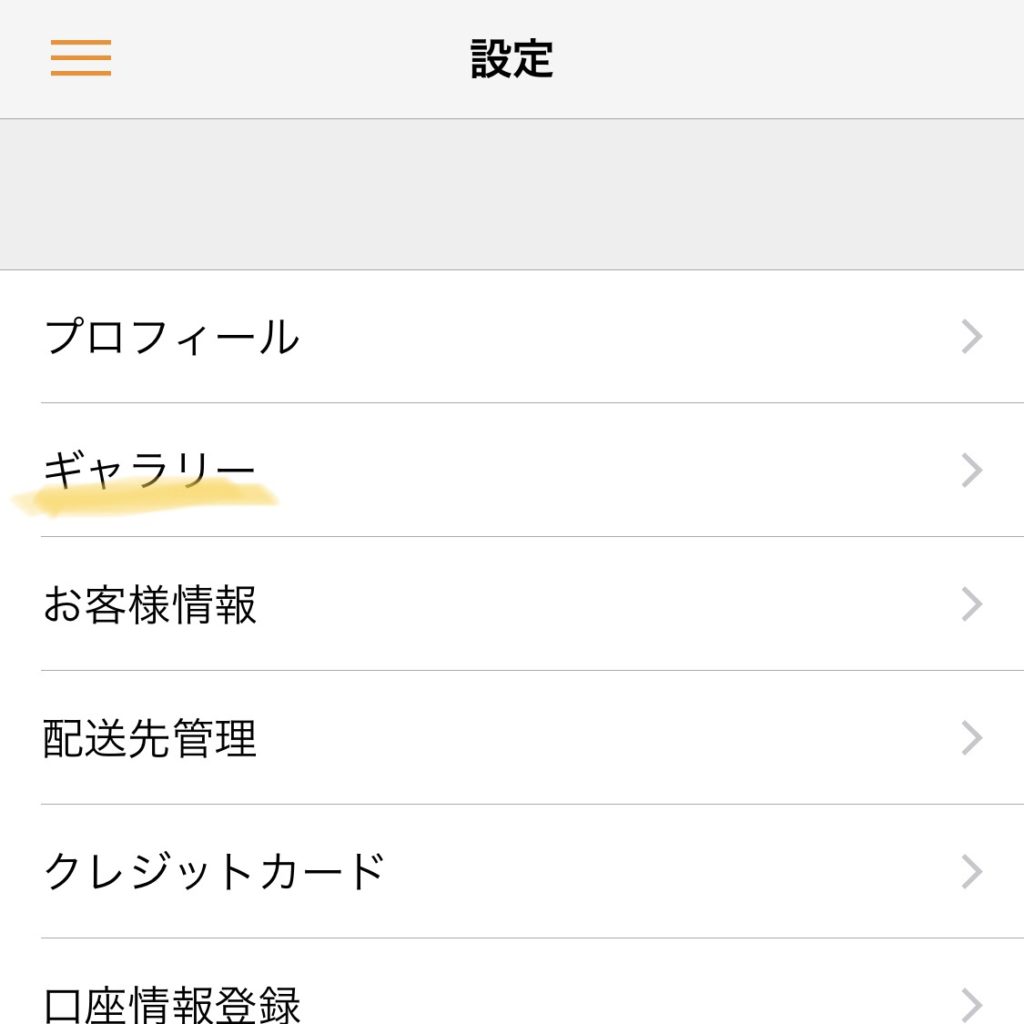
ギャラリー設定を開き、記入できるところは記入してみてください。
こちらは全て後から編集や追加も可能ですので開けておいても大丈夫です。
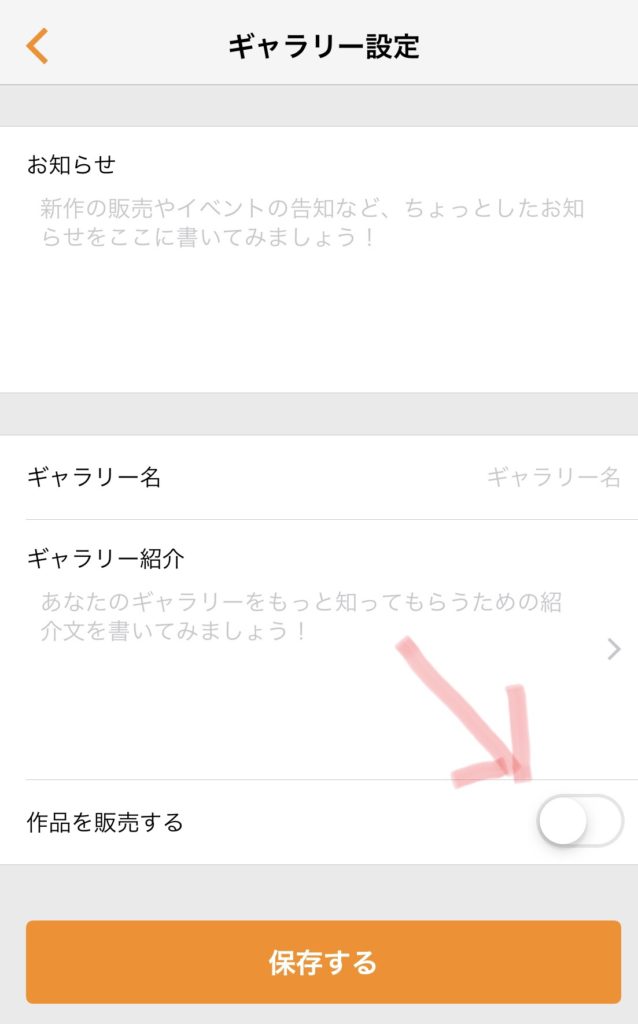
この時に必ず、【作品を販売する】をオンにしてください。
これをオンにすることにより販売が可能になります。
次に、ミンネのサイトから、【特定商取引法に基づく表記】を登録しましょう。
そして売り上げを支払ってもらうための口座に登録をします。
注意するべき点
口座の間違い
口座を間違っていると、振り込みが次の月に繰越になるのでお気をつけください。
売り上げはどこから入るのか?
売り上げはミンネから支払われますのでお客様に口座を教える必要はありません。
お客様 ⇨ ミンネ ⇨ 作家
という流れですね。ミンネはお客様に様々な支払い方法や発送方法、場所を提供している感じです。
事業者審査と日数(2021年)
数年前はなかったと思うのですが…新しくハンドメイド雑貨を販売しようと登録すると、『事業者審査』という審査が設けられていました!
すぐに販売できるものだと思っていたら、審査が約2週間近くかかりました!!汗
ミンネのお知らせ通知のところと、メールにて審査結果が届きます。約2週間なので早めに審査したらよかったと後悔しました…
早速作品を登録しよう!

販売者設定ができたら、作品の登録をしていきましょう。
あれ?めっちゃ入力すること多くない?と思った方!!!!
ミンネは商品ページをコピーする機能がありますので安心してください。
1個目さえ頑張って登録すれば2個目からは楽できます!!
- 作品の写真
- 作品名
- カテゴリー
- 作品説明
- ハッシュタグ
- 販売設定
- 配送設定
さらに詳しく、以下をご参考までにどうぞ。
*作品の写真(最大5枚まで)
1枚目の写真が商品ページや検索時に出てくるので、全体がよく見える写真がいいでしょう。
写真は印象に残るものです。説明文がよりわかりやすくなるので最大の5枚分用意した方がいいです。
アップした画像や、角度を変えたり背景を変えるなどして、残りの4枚を用意することをオススメします。
*作品名
写真と同様、大事な第一印象になります。
なるべく的確に、一目でわかる作品名をつけましょう。
わかりにくい、ポイントを掴んでいないのはNGです。
*カテゴリー
自分の作品を分類しましょう。作品に合ったカテゴリーに入れてあげることが大事です。
ジャンルを間違えてしまうとお客様はあなたの作品に辿り着けません。
*作品説明
あなたのこだわりをここでアピールできます!
作品の写真やタイトルで興味がでてきた方に、より詳しく説明できる場所です。
ネットショップ全般に言えますが、お客様は直接手に取ったり、直接触れることができません。なのでわかりやすくまとめるのがいいでしょう。
扱った材料や素材の説明を記載することにより、お客様の想像が膨らみます。
重みのあるアクセサリーなら重さなどを記載するのもいいかと思います。
説明文がわかりにくかったり記載漏れがあった場合、「説明文と違う」や「思っていたものと違う」などクレームにも繋がるので注意ですね。
あと検索されやすいよう、検索されたいキーワードを入れると良いでしょう。
#ハッシュタグ
ハッシュタグは検索キーワードです。検索されたい単語を入れましょう。
販売設定・価格設定
作品ページの下側にそのまま目を向けてください。
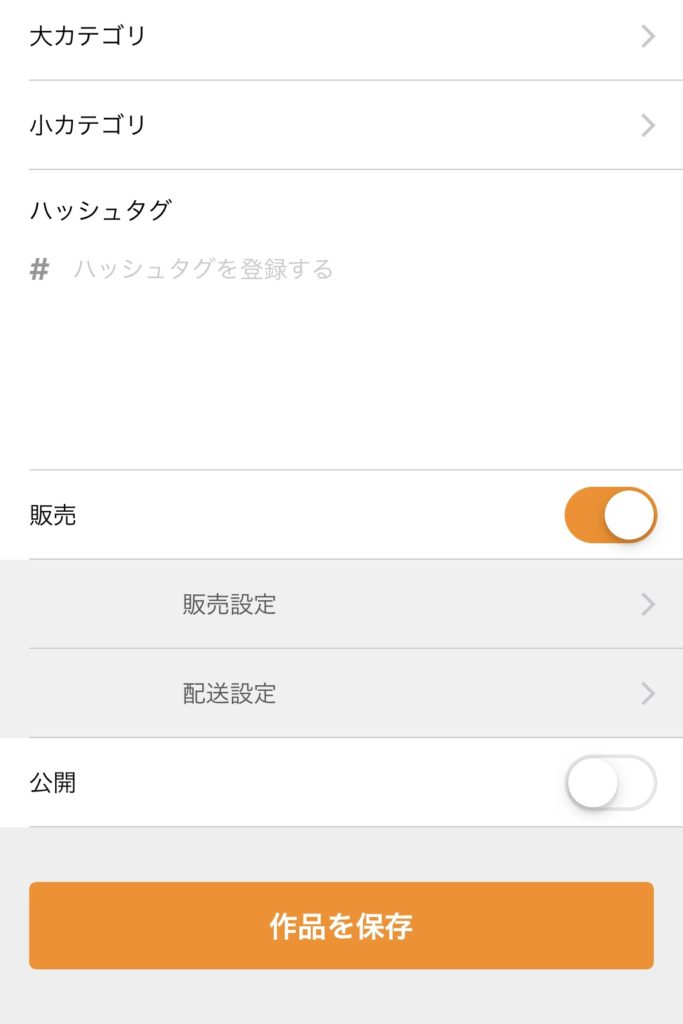
販売をオンにすると『販売設定』『配送設定』が表示されます。
まずは販売設定をご説明していきます。
ここで登録することはこの6つ。
- 販売価格
- 在庫数
- 在庫単位
- サイズ
- 発送までの日数の目安
- 購入時の注意
- (必要であれば)購入オプション
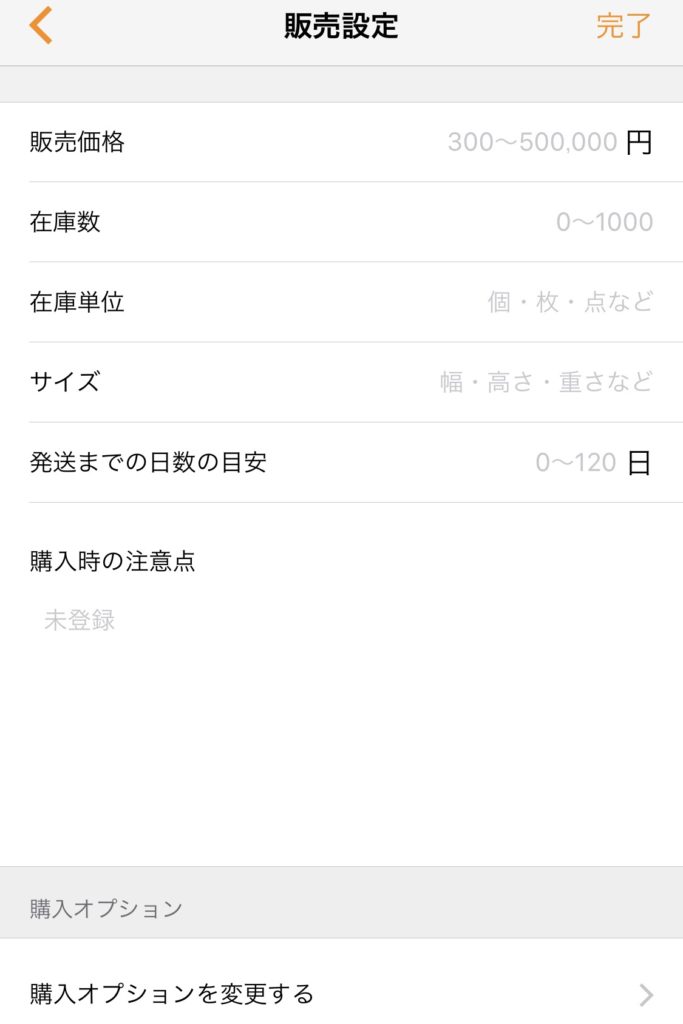
販売価格
自由に販売したい価格でどうぞ。
とはいえども・・・極端にやめた方がいいのは『安すぎ・高すぎ』。
まずは同じカテゴリーで他の作家さんを見て相場を知って、見合った価格をつけることが大事です。
- 高すぎ ⇨ そもそも見てもらえなかったり売れなかったりします。
- 安すぎ ⇨ 材料費と自分の労働が合わなくなり、かなりシンドイです。売れてるのに儲かってない・・・みたいなことになります。
在庫数・在庫単位
在庫数は記入するだけです。複数形は『セット』や『パック』と記入。
ピアスは、両耳で二つなので、『セット』が良いかと思います。
片耳ピアスの販売をされている方もいるので『個』よりわかりやすいかと。
ピアス⇨セット リング⇨個 福袋⇨パック
サイズ
明確に単位まで記載しましょう。
縦・横・高さなど、長くなりそうなら説明文に記載して、
『サイズ』の欄には『上記参照』とかでも。
発送までの日数の目安
短ければ短いほど喜ばれますが、短くしすぎて発送期限を過ぎてしまわないようにしましょう。
目安とはいえ、お客様側のメッセージには○日までに発送と、購入時にミンネから届くようになっています。知らない方が多く、目安だからといって過ぎてしまうとお客様が不信になります。
それでは何日が適正なのか?(受注製作は除きます)
- 家で時間が作業する時間がある方⇨2〜3日
- 忙しい主婦さん・週5日、本業ありのかた⇨4〜5日
急に予定が入る方も多いと思うのでこんな感じですかね。勿論仕上げの作業などがある方は多めに取ってください。
日常的にお忙しい方、売れっ子作家さんとかだと7日とかも全然ありだと思います。
自分がキツすぎない範囲で決めると良いです。
購入時の注意点
ここはクレーム対処に繋がるかと思います。
例えば
『お使いの端末により、画像と実物でお色味が違って見えることがあります』
⇨「思っている色と違う!」を防ぐ。端末によって見え方が違うのは本当にあり得ることです。
※そもそも加工のし過ぎや光の加減で違って見える写真を選ばないようにしましょう。
『在庫管理・発送準備によりご入金後のキャンセルはご遠慮ください』
⇨ご入金後、発送後のキャンセルしたい!を防ぐ。なかなかいないと思いますが
発送通知を押そうとしたら「キャンセルしたいんですけど・・・」というメッセージとか、悲しいですよね。間に合ったとしても梱包代は既にかかっているので。
これらのクレームがあった場合、『申し訳ございませんが、注意事項にも記載している通り、〜〜』とご説明するとご納得されたりします。
購入オプションの登録
『購入オプションを登録する』を選択してください。
すると、
『購入オプションの名前(パーツ変更など)』『+選択肢を登録する』
が表示されます。
ここではオプションの設定ができます。
例えば、金属アレルギーの方の為に、
「この金メッキピアスは18kピアスにも変更可能です!」という作品ページを作ったとします。
ただ18kピアスは高いですよね・・・金メッキよりかなり。
そういった場合にお客様がご自身で購入時に18kピアスを選択し、追加料金を発生させることができるのです。
例:『購入オプションの名前〜』にピアスの選択 と記入
『+選択肢を登録する』を選択、
『名前』に金メッキピアス、追加料金は0円 と記入
もう一つ、同じように『選択肢を登録する』から
18kピアスの選択肢を作り、追加送料を設定する
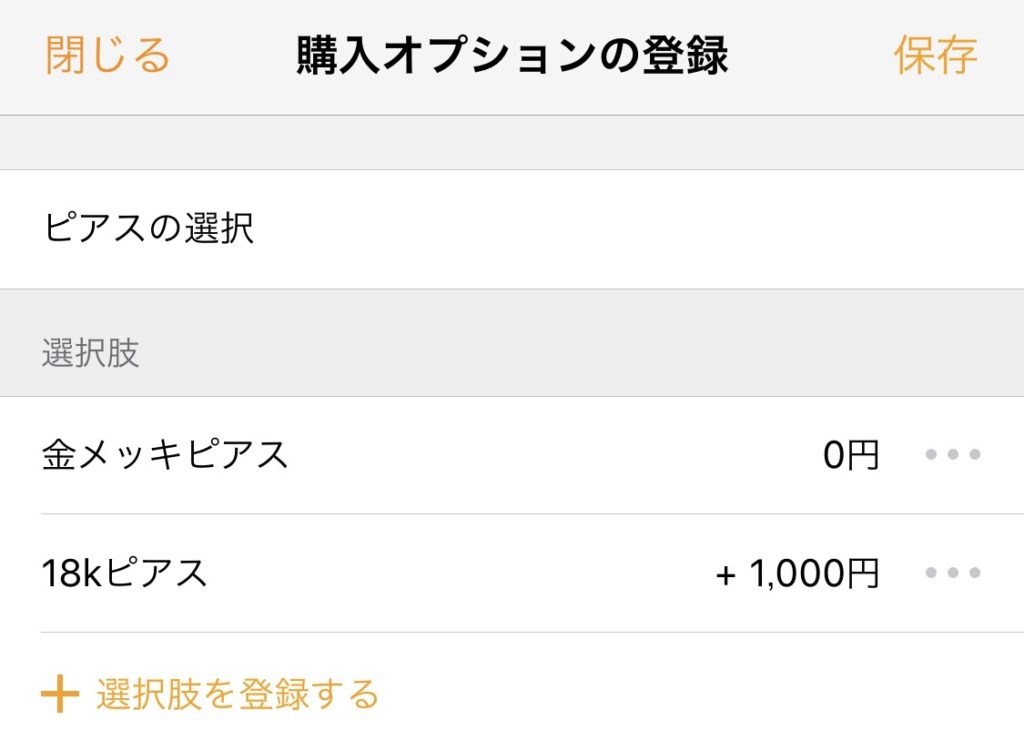
アプリだとこのようになりますのでそのまま右上の保存をしてください。
保存後、その選択肢が表示されますのでチェックを入れ、販売設定に戻れば完了です。
まとめ

お疲れ様でした!!!
大事なことのでもう一度言います。
この全ての作業は初めの一回目だけです。
作品2種類目以降はミンネの作品ページをコピーすることができるので、一部を編集するだけになります。
次からは効率化を図れますね。
↓他アプリと販売手数料比較した記事も一緒にどうぞ。